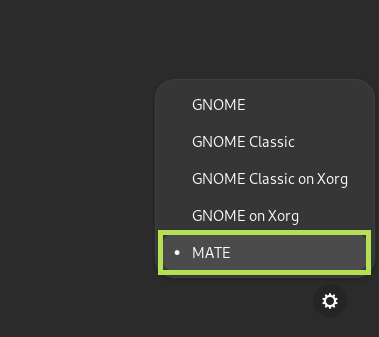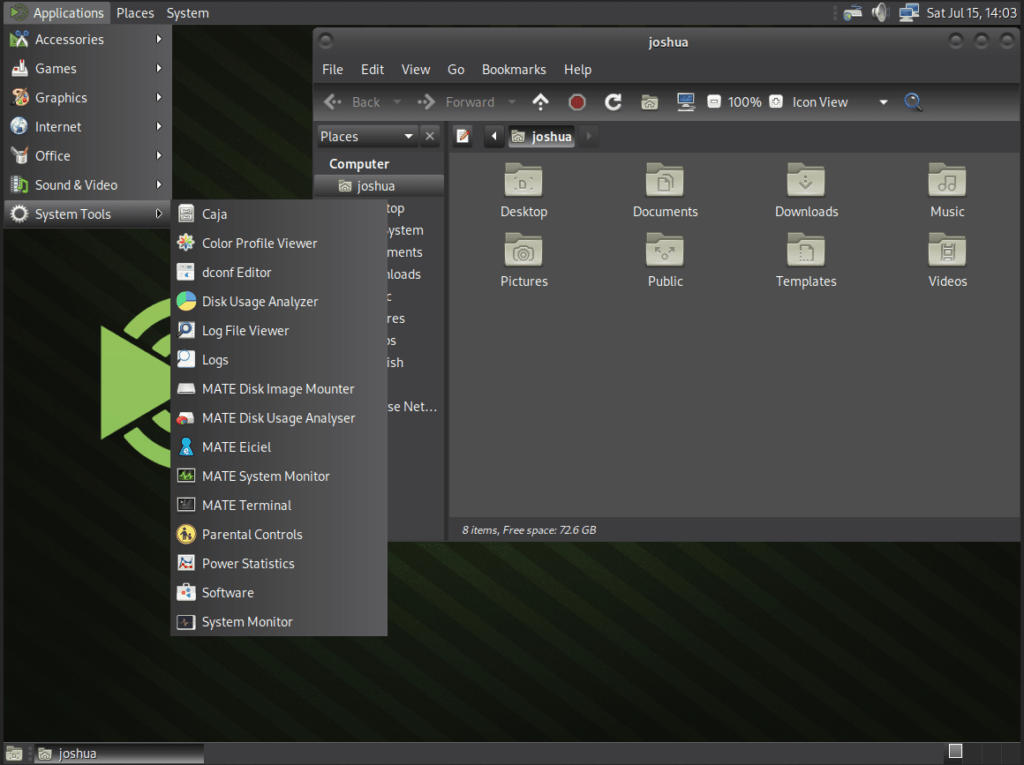Откройте для себя MATE - известную среду рабочего стола, обеспечивающую адаптивность, эффективность и удобство работы на платформах Linux. Возникнув на базе GNOME 2, MATE стала самостоятельным продуктом, сочетающим классические принципы построения рабочего стола с современными технологическими элементами.
Особенности MATE
- Универсальность: MATE предлагает привычный и в то же время настраиваемый интерфейс, который подходит для пользователей различных операционных систем.
- Производительность: Несмотря на свою легкость, MATE обладает высокой производительностью, обеспечивая бесперебойную работу даже на низкопроизводительных машинах.
- Доступность: Благодаря простому дизайну MATE обеспечивает удобную навигацию для новичков в среде Linux.
- Совместимость: MATE адаптируется к различным дистрибутивам Linux, включая Debian, Ubuntu, Fedora и др.
- Сообщество: Опираясь на активное мировое сообщество, MATE продолжает совершенствоваться, постоянно развиваясь в соответствии с потребностями пользователей.
MATE предоставляет набор ресурсосберегающих приложений, повышающих производительность, таких как Pluma для редактирования текста, Eye of MATE для просмотра изображений, Caja для управления файлами и др.
Одним словом, MATE предлагает пользователям эффективную, настраиваемую и мощную среду рабочего стола, что делает ее отличным выбором как для начинающих, так и для опытных пользователей Linux.
В следующем руководстве показано, как установить окружение рабочего стола MATE на Debian 12 Bookworm, Debian 11 Bullseye или Debian 10 Buster. Обратите внимание, что изображения из этого руководства могут не соответствовать вашей версии MATE в зависимости от того, какую версию Debian вы используете, так как они имеют отдельные версии, учитывая, что Debian является долгосрочным стабильным выпуском.
Развертывание окружения рабочего стола MATE на Debian
Шаг 1: Обновление системы Debian
Прежде чем приступить к процессу установки, необходимо убедиться, что ваша система Debian обновлена. Эта процедура позволяет убедиться в том, что все существующие в системе пакеты ПО работают на последних версиях. Для этого выполним в терминале следующие команды:
| 1 2 | sudo apt update sudo apt upgrade |
Шаг 2: Выбор варианта установки рабочего стола MATE
Одним из достоинств MATE является его наличие в репозиториях Debian, что делает процесс установки довольно простым. Вам предлагается два варианта установки: базовый или более полный, включающий некоторые дополнительные возможности.
Если ваше аппаратное обеспечение устарело или система не располагает достаточными ресурсами, лучше выбрать базовую установку. Однако вы можете выбрать пакет дополнительных возможностей, если хотите получить полный набор возможностей MATE со всеми его "плюсами и минусами".
Для установки MATE необходимо выполнить одну из следующих команд в терминале:
Для установки базового рабочего стола MATE:
| 1 | sudo apt install mate-desktop-environment |
Базовая установка включает в себя такие необходимые элементы рабочего стола, как:
- Файловый менеджер
- Менеджер окон
- Панель
- Менеджер настроек
Для установки рабочего стола MATE с дополнительными возможностями:
| 1 | sudo apt install mate-desktop-environment-extras |
Пакет extras предоставляет более широкие функциональные возможности, включая:
- Расширенный текстовый редактор
- Системный монитор
- Средство просмотра PDF-файлов
- Менеджер архивов
- Дополнительные темы и фоны
Следует помнить, что установка включает в себя загрузку и установку множества пакетов, поэтому время ее выполнения будет зависеть от аппаратной части системы и скорости Интернета.
Шаг 3: Перезагрузка системы
После завершения процесса установки необходимо перезагрузить систему, чтобы новые изменения вступили в силу. Это можно сделать быстро, введя в терминале следующую команду:
| 1 | reboot |
Доступ к окружению рабочего стола MATE в Debian Linux
Шаг 1: Проверка среды рабочего стола
После перезагрузки системы перед вами появится экран входа в систему. Однако прежде чем приступить к входу, сделайте паузу.
На данном этапе необходимо проверить окружение рабочего стола. Для этого необходимо найти и нажать кнопку настройки, удобно расположенную в правом нижнем углу экрана.
При нажатии на эту кнопку откроется список окружений рабочего стола. Здесь необходимо переключить выбор с установленного по умолчанию "GNOME" на "MATE". Это действие приведет ваш вход в систему в соответствии с установленным окружением рабочего стола MATE.
После того как выбор сделан, войдите в свою учетную запись, как обычно. Теперь вы готовы погрузиться в оптимизированное, настраиваемое и ориентированное на пользователя окружение рабочего стола MATE на вашей системе Debian Linux.
Советы по началу работы с окружением рабочего стола MATE в Debian Linux
Совет 1: Ознакомьтесь с макетом MATE
Несмотря на то, что окружение рабочего стола MATE поддерживает классическую, интуитивно понятную схему, стоит потратить некоторое время на изучение интерфейса. Ознакомьтесь со структурой меню и различными виджетами. Это позволит вам начать настраивать окружение рабочего стола в соответствии с вашими предпочтениями.
Совет 2: Настройте MATE в соответствии с вашими предпочтениями
MATE предоставляет широкие возможности по настройке рабочего процесса. Вы можете изменить тему, набор значков и фон рабочего стола прямо из коробки. Уделите время настройкам внешнего вида и настройте их по своему вкусу.
Совет 3: Изучите рабочие пространства
Рабочие пространства в MATE предоставляют несколько виртуальных рабочих столов, помогая лучше организовать задачи и приложения. По умолчанию они расположены на нижней панели экрана. Вы можете легко добавлять новые рабочие пространства или перемещаться между ними для повышения производительности.
Совет 4: Используйте апплеты
Апплеты в MATE - это небольшие приложения, которые размещаются на панели и предоставляют различные функциональные возможности. Вы можете найти апплет погоды, системный монитор, менеджер буфера обмена и другие. Добавьте их на панель, чтобы расширить функциональность рабочего стола и упростить выполнение задач.
Совет 5: Понимание управления окнами
В MATE используется традиционная система управления окнами, которая многим пользователям кажется удобной и эффективной. Понимание того, как работать с несколькими окнами, сворачивать, разворачивать и упорядочивать их, может значительно улучшить ваш рабочий процесс.
Совет 6: Изучите сочетания клавиш
Освоение сочетаний клавиш - отличный способ ускорить выполнение задач в MATE. Ярлыки для открытия терминала, переключения рабочих пространств или управления окнами помогут сэкономить драгоценное время. Полный список сочетаний клавиш можно найти в разделе "Клавиатурные сокращения" Системных настроек.
Совет 7: Экспериментируйте с дополнительными возможностями
По мере освоения MATE не стесняйтесь использовать его дополнительные возможности. Это может быть установка пользовательских действий, настройка автозапуска приложений или даже работа с расширенным оконным менеджером Compiz для получения дополнительных визуальных эффектов.
Помните, что чем лучше вы освоите среду MATE, тем больше вы сможете ее настроить для повышения производительности и удобства работы.
Дополнительные команды управления окружением рабочего стола MATE
Удаление среды рабочего стола MATE из Debian Linux
Шаг 1: Очистка MATE
Временами ваши потребности могут измениться, и вы решите удалить MATE. Возможно, вы хотите познакомиться с другим окружением рабочего стола или вернуться к предыдущей конфигурации. Для этого необходимо удалить MATE и связанные с ним файлы. Вот команда для этого:
| 1 | sudo apt autoremove '^mate' task-mate-desktop --purge |
Эта команда обеспечит удаление MATE вместе со всеми связанными с ним файлами. Это действие вернет окружение рабочего стола в состояние, в котором оно находилось до установки MATE.
Шаг 2: Переустановка GNOME
Предположим, что после удаления MATE вы хотите вернуться к окружению рабочего стола GNOME. В этом случае, возможно, потребуется обновить список пакетов и переустановить пакеты gnome, gdm3 и task-gnome-desktop. Ниже приведены команды для этой цели:
| 1 2 | sudo apt update sudo apt install gnome gdm3 task-gnome-desktop --reinstall |
Шаг 3: Включение GDM
Перед перезагрузкой системы убедитесь, что GDM (GNOME Display Manager) включен. Пренебрежение этим шагом может привести к загрузке в терминал или к серверному входу в систему. В этом случае можно восстановить вход в рабочий стол GNOME, выполнив команду:
| 1 | sudo systemctl enable gdm --now |
Шаг 4: Перезагрузка системы
Чтобы убедиться, что все изменения были применены правильно, необходимо перезагрузить систему. Следующая команда перезагрузит систему, тем самым реализовав все последние изменения:
| 1 | sudo reboot |
Описанные выше шаги помогут вам удалить MATE и вернуться к предыдущей установке GNOME. Этот процесс важно учитывать, если вы хотите попробовать различные окружения рабочего стола на своей системе Debian Linux.
Заключение
В заключение данного руководства мы рассмотрели пошаговый процесс установки рабочего окружения MATE на Debian Linux версий 12, 11 и 10. Мы рассмотрели начальную настройку, углубились в процесс входа в систему, поделились ценными советами и рассказали о том, как удалить MATE, если возникнет такая необходимость. Каждый шаг был тщательно описан, предлагая глубокий, но понятный подход к использованию среды рабочего стола MATE на системе Debian.
В мире Linux рабочий стол MATE высоко ценится за эффективность работы и возможности настройки. Это отличный выбор как для новичков в Linux, так и для опытных ветеранов. Независимо от того, решите ли вы остановиться на MATE или изучить другие среды рабочего стола, помните, что сила Linux заключается в его гибкости и власти, которую он предоставляет в руки пользователя.